Publicité
 Ajoutez 450 programmes supplémentaires au CCleaner déjà étendu. Un programme non officiel rend le célèbre outil de maintenance système de Piriform encore plus utile, en augmentant considérablement la quantité de logiciels qu'il prend en charge.
Ajoutez 450 programmes supplémentaires au CCleaner déjà étendu. Un programme non officiel rend le célèbre outil de maintenance système de Piriform encore plus utile, en augmentant considérablement la quantité de logiciels qu'il prend en charge.
Lorsqu'il s'agit de libérer de l'espace sur le disque dur en supprimant la merde en excès, il est difficile de dépasser CCleaner. Cette application analyse votre ordinateur pour les fichiers inutiles et les supprime. Ce n'est rien que vous devez exécuter chaque semaine, mais si vous avez besoin de libérer de l'espace, cela vaut la peine de le vérifier.
CCEnhancer rend CCleaner encore meilleur dans son travail. Une collection de scripts utilisateurs provenant d'Internet, principalement Forums Piriform, CCEnhancer peut ajouter la prise en charge de 450 programmes que CCleaner ne prend pas en charge immédiatement. Vous n'exécutez probablement pas tous ces programmes, mais vous en exécutez sûrement quelques-uns; cela rend CCEnhancer intéressant de vérifier.
Comme pour tout logiciel gratuit, le nettoyage de votre système est utilisé à vos risques et périls. Sachez ce que vous faites avant votre installation et utilisez-le. Si cela vous convient, jetons un coup d’œil à CCEnhancer et à ce qu’il peut faire.
Commencer
La première chose que vous allez vouloir faire est télécharger CCEnhancer. L'application est portable. Exécutez-le et vous verrez une interface assez basique:
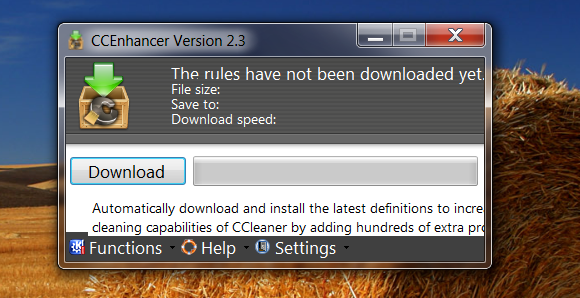
Je ne sais pas pourquoi les polices ne sont pas alignées dans ma capture d'écran, mais cela ne semble pas être le but de cette application de toute façon. Le téléchargement et l'installation des scripts supplémentaires sont aussi simples que de cliquer sur le bouton "Télécharger" bouton. Tout sera téléchargé et mis en place.
Vous vous demandez quelles applications sont prises en charge? Je n'ai pu trouver de liste nulle part, mais si vous jetez un œil à le fichier installé par CCEnhancer vous pouvez utiliser CTRL et F pour rechercher les programmes qui vous intéressent. Ce qui est encore plus simple, c'est d'installer simplement les scripts et de jeter un œil aux nouveautés de CCleaner après l'avoir fait. Tous les nouveaux scripts auront une étoile (*) à côté d'eux, ce qui permet de voir facilement ce que CCEnhancer a ajouté. Il est douteux que vous trouviez 450 nouveaux éléments bien sûr, car seules les applications que vous avez installées apparaîtront. Pourtant, vous verrez probablement plus de quelques nouvelles options.
CCEnhancer en action
Alors, quel genre d'espace supplémentaire ce programme peut-il libérer pour un utilisateur typique? Je voulais le savoir, alors j'ai décidé de nettoyer mon centre multimédia Windows 7. Pour commencer, j'ai exécuté le CCleaner typique, sans les améliorations de CCEnhancer.
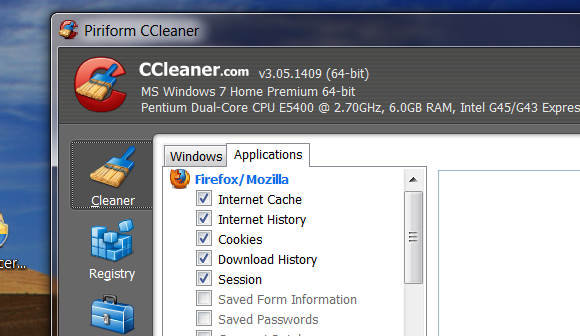
Comme d'habitude, j'ai été surpris des résultats: 8 Go ont été libérés de mon lecteur «C». Pas mal du tout. J'ai ensuite exécuté CCEnhancer pour voir quel genre de différence les scripts supplémentaires pouvaient faire. Comme j'avais déjà supprimé 8 Go de données, je n'attendais pas grand-chose.
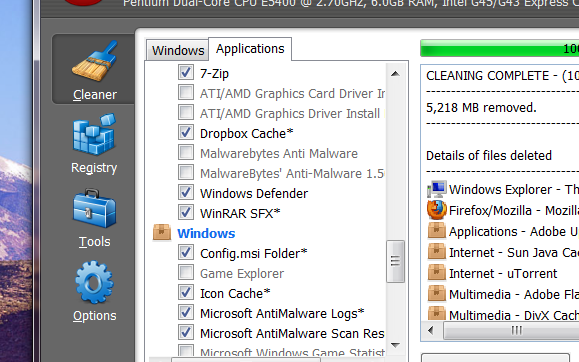
Vous n'avez pas mal lu: 5 Go de plus après avoir exécuté CCEnhancer. N'oubliez pas: cela s'ajoute aux 8 Go que j'ai déjà supprimés. La leçon, peut-être, est que je devrais nettoyer mon centre des médias plus souvent. Mais une autre leçon ici est que CCEnhancer peut faire une très grande différence. Les faits saillants pour moi comprenaient le Dropbox cache, ChromeLes fichiers temporaires, WinRAR, WMP art cache et VirtualClone, mais il y avait plus de liberté que ça.
Vous ne croyez pas mon expérience? Essayez-le vous-même; c'est la seule façon de voir si cela fonctionnera pour vous.
Prise en charge de CCleaner portable
Utilisez-vous CCleaner comme outil portable? Ne vous inquiétez pas; ces améliorations sont également à votre disposition. Vous pouvez pointer l'outil vers votre fichier portable:
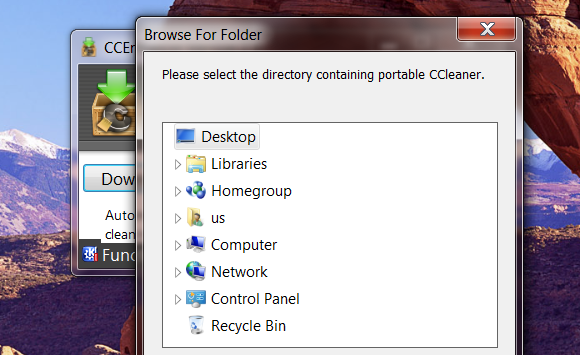
Ceci est très utile si vous prévoyez de nettoyer une collection d'ordinateurs à l'aide de CCleaner à partir de votre clé USB.
Conclusion
CCEnhancer est une grande collection de scripts créés par des fans qui rendent CCleaner encore plus utile. Faites-nous savoir combien d'espace cela vous a économisé dans les commentaires ci-dessous. N'hésitez pas à recommander d'autres programmes qui peuvent nettoyer votre système Windows, car le partage est ce qui rend les commentaires si impressionnants. Merci!
Crédit d'image: carl ballou via Shuttershock
Justin Pot est un journaliste spécialisé en technologie basé à Portland, Oregon. Il aime la technologie, les gens et la nature - et essaie de profiter des trois autant que possible. Vous pouvez discuter avec Justin sur Twitter, en ce moment.


